1、首先启动软件,打开一个已经创建的表格文件,或者通过“文件”菜单下“新建”,创建一个表格。

2、这里新建一个表格,在其中输入星期数据,作为演示。

3、此时用鼠标单击下图箭头所指按钮,打开软件菜单,可以看到“文档加密”选项。

4、单击“文档加密”选项后方“展开”按钮,可以看到三种加密方式,下面将分别进行介绍。

5、第一种账号加密,利用软件的帐户,限定特定账户可以操作文件,需要每次都使用该软件,且需要联网,不推荐使用。

6、另一种“硬件加密”,需要花钱申请硬件,原理相当于银行的U盾,插入该硬件后,单击“开始检测”,设置加密文档后,每次读写文件,需保证电脑连接该装置,为了安全可以使用这种方法,一般不建议使用这种方法。

7、最后一种“密码加密”应用较普遍,可以移植到其他软件使用。如下图所示,输入有关密码后,会提示设置完成,单击“确定”即可。


8、用第三种方式加密后,通过文件菜单,将文件进行保存。如下图2所示,在保存窗口,有“加密”按钮,单击同样可以打开三种加密方式设置面板,这里已密码方式设置加密,直接保存即可。
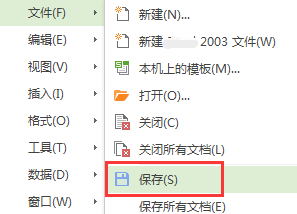

9、保存好后,关闭表格,进行打开,会提示下图所示输入密码提示,同时不会显示文件内容,推荐使用该方式加密。

